Ressourcenlimits für Azure NetApp Files
Grundlegende Informationen zu Ressourceneinschränkungen für Azure NetApp Files unterstützen Sie bei der Verwaltung Ihrer Volumes.
Ressourcengrenzwerte
In der folgenden Tabelle werden die Ressourcengrenzwerte für Azure NetApp Files beschrieben:
| Resource | Standardlimit | Über Supportanfrage anpassbar |
|---|---|---|
| Regionales Kapazitätskontingent pro Abonnement | 25 TiB | Ja |
| Anzahl von NetApp-Konten pro Azure-Region und Abonnement | 10 | Ja |
| Anzahl der Kapazitätspools pro NetApp-Konto | 25 | Ja |
| Anzahl von Volumes pro Abonnement | 500 | Ja |
| Anzahl der Volumes pro Kapazitätspool | 500 | Ja |
| Anzahl von Momentaufnahmen pro Volume | 255 | Nein |
| Anzahl der IPs in einem virtuellen Netzwerk (einschließlich sofort „gepeerter“ VNets), die auf Volumes in einem Azure NetApp Files Hosting VNet zugreifen |
|
Nein |
| Mindestgröße eines einzelnen Kapazitätspools | 1 TiB* | Nein |
| Maximale Größe eines einzelnen Kapazitätspools | 1000 TiB | Ja |
| Mindestgröße eines einzelnen regulären Volumes | 100 GB | Nein |
| Maximale Größe eines einzelnen regulären Volumes | ca. 100 TiB | Nein |
| Mindestgröße eines einzelnen großen Volumes | 102.401 GiB | Nein |
| Große Volume-Größe erhöhen | 30 % der niedrigsten bereitgestellten Größe | Ja |
| Maximale Größe eines einzelnen großen Volumes | 500 TiB | Nein |
| Maximale Größe einer einzelnen Datei | 16 TiB | Nein |
| Maximale Größe der Verzeichnismetadaten in einem einzelnen Verzeichnis | 320 MB | Nein |
| Maximale Anzahl an Dateien in einem einzelnen Verzeichnis | Ca. 4 Millionen. Siehe Bestimmen, ob sich ein Verzeichnis der Begrenzungsgröße nähert. |
Nein |
Maximale Anzahl von Dateien maxfiles pro Volume |
106.255.630 | Ja |
| Maximale Anzahl von Exportrichtlinienregeln pro Volume | 5 | Nein |
| Maximale Anzahl von Kontingentregeln pro Volume | 100 | No |
| Minimaler zugewiesener Durchsatz für ein Volume für manuelle QoS | 1 MiB/s | Nein |
| Maximaler zugewiesener Durchsatz für ein Volume für manuelle QoS | 4.500 MiB/s | Nein |
| Anzahl der regionsübergreifenden Datenschutzvolumes für die regionsübergreifende Replikation (Zielvolumes) | 50 | Ja |
| Anzahl der Datenschutzvolumes (Zielvolumes) für die zonenübergreifende Replikation | 50 | Ja |
| Maximale Anzahl der richtlinienbasierten (geplanten) Sicherungen pro Volume |
Die maximale Anzahl der stündlichen, täglichen, wöchentlichen und monatlichen Sicherungsaufbewahrungen beträgt zusammen 1019. |
Nein |
| Maximale Größe des geschützten Volumes | ca. 100 TiB | Nein |
| Maximale Anzahl von Volumes, die pro Abonnement gesichert werden können | 20 | Ja |
| Maximale Anzahl manueller Sicherungen pro Volume und Tag | 5 | Ja |
| Maximale Anzahl von Volumes, die für den kalten Zugriff pro Abonnement pro Region unterstützt werden | 10 | Ja |
* Sie können das 1-TiB-Minimum nur nutzen, wenn alle Volumes im Kapazitätspool die Standardnetzwerkfunktionen verwenden. 1-TiB-Kapazitätspools sind allgemein verfügbar. Sie müssen das Feature registrieren, bevor Sie es verwenden können. Wenn ein Volume Basic-Netzwerkfunktionen verwendet, beträgt die Mindestgröße 4 TiB.
Weitere Informationen finden Sie unter Häufig gestellte Fragen zur Kapazitätsverwaltung.
Informationen zu Grenzwerten und Einschränkungen im Zusammenhang mit Azure NetApp Files-Netzwerkfeatures finden Sie in den Richtlinien für die Azure NetApp Files-Netzwerkplanung.
Feststellen, ob sich ein Verzeichnis der Begrenzungsgröße nähert
Sie können den Befehl stat von einem Client aus verwenden, um festzustellen, ob sich ein Verzeichnis der maximal zulässigen Größe für Verzeichnismetadaten (320 MB) nähert. Wenn Sie die maximale Größenbeschränkung für ein einzelnes Verzeichnis für Azure NetApp Files erreichen, tritt der Fehler No space left on device auf.
Bei einem Verzeichnis mit 320 MB beträgt die Anzahl der Blöcke 655.360, wobei jeder Block eine Größe von 512 Bytes hat. (Berechnung: 320 × 1.024 × 1.024 : 512.) Daraus ergibt sich für ein Verzeichnis mit 320 MB ein Maximum von etwa vier Millionen Dateien. Die tatsächliche maximale Anzahl von Dateien ist jedoch ggf. geringer. Dies hängt von Faktoren wie etwa der Anzahl von Dateien mit ASCII-fremden Zeichen im Verzeichnis ab. Verwenden Sie daher den Befehl stat wie folgt, um zu ermitteln, ob der Grenzwert Ihres Verzeichnisses bald erreicht ist.
Beispiele:
[makam@cycrh6rtp07 ~]$ stat bin
File: 'bin'
Size: 4096 Blocks: 8 IO Block: 65536 directory
[makam@cycrh6rtp07 ~]$ stat tmp
File: 'tmp'
Size: 12288 Blocks: 24 IO Block: 65536 directory
[makam@cycrh6rtp07 ~]$ stat tmp1
File: 'tmp1'
Size: 4096 Blocks: 8 IO Block: 65536 directory
Maxfiles-Grenzwerte
Für Azure NetApp Files-Volumes gilt ein Grenzwert namens maxfiles. Der maxfiles-Grenzwert ist die Anzahl von Dateien, die ein Volume enthalten kann. Linux-Dateisysteme beziehen sich auf das Limit als I-Knoten. Der maxfiles-Grenzwert für ein Azure NetApp Files-Volume wird basierend auf der Größe (dem Kontingent) des Volumes indiziert. Der maxfiles-Grenzwert für ein Volume erhöht oder verringert sich mit einer Rate von 21.251.126 Dateien pro TiB bereitgestellter Volumegröße.
Der Dienst passt den maxfiles-Grenzwert für ein Volume basierend auf seiner bereitgestellten Größe dynamisch an. Beispielsweise hätte ein Volume, das anfänglich mit einer Größe von 1 TiB konfiguriert wurde, einen maxfiles-Grenzwert von 21.251.126. Nachfolgende Änderungen an der Größe des Volumes führten zu einer automatischen Neuanpassung des maxfiles-Grenzwerts basierend auf den folgenden Regeln:
Für Volumes bis zu 100 TiB Größe:
| Volumegröße (Kontingent) | Automatische Neuanpassung des maxfiles-Grenzwerts |
|---|---|
| <= 1 TiB | 21.251.126 |
| > 1 TiB, aber <= 2 TiB | 42.502.252 |
| > 2 TiB, aber <= 3 TiB | 63.753.378 |
| > 3 TiB, aber <= 4 TiB | 85.004.504 |
| > 4 TiB aber <= 100 TiB | 106.255.630 |
Wichtig
Wenn Ihr Volume über eine Volumegröße (Kontingent) von mehr als 4 TiB verfügt und Sie den Grenzwert für maxfiles erhöhen möchten, müssen Sie eine Supportanfrage initiieren.
Wenn Sie für ein Volume mit 100 TiB oder weniger mindestens 5 TiB an Kontingenten zugewiesen haben, können Sie eine Supportanfrage stellen, um den maxfiles (I-Knoten-) Grenzwert über 106.255.630 zu erhöhen. Für jede Erhöhung um 106.255.630 Dateien (oder einen Bruchteil davon) müssen Sie das entsprechende Volume-Kontingent um 5 TiB erhöhen. Wenn Sie z. B. den maxfiles-Grenzwert von 106.255.630 Dateien auf 212.511.260 Dateien (oder eine beliebige Zahl dazwischen) erhöhen, müssen Sie das Volume-Kontingent von 5 TiB auf 10 TiB erhöhen.
Bei Volumes von 100 TiB oder unter können Sie den maxfiles-Grenzwert auf 531.278.150 erhöhen, wenn Ihr Volume-Kontingent mindestens 25 TiB beträgt.
Wichtig
Wenn Dateien oder Ordner einem Azure NetApp Files-Volume zugeordnet sind, werden sie auf den maxfiles-Grenzwert angerechnet. Wenn eine Datei oder ein Ordner gelöscht wird, bleiben die internen Datenstrukturen für die maxfiles-Zuteilung gleich. Wenn beispielsweise die Anzahl der in einem Volume verwendeten Dateien auf 63.753.378 ansteigt und 100.000 Dateien gelöscht werden, bleibt die maxfiles-Zuteilung bei 63.753.378.
Sobald ein Volume einen maxfiles-Grenzwert überschritten hat, können Sie die Volumegröße nicht mehr auf weniger als das Kontingent reduzieren, das diesem maxfiles-Grenzwert entspricht, auch wenn Sie die Anzahl der tatsächlich verwendeten Dateien verringert haben. Beispielsweise beträgt der maxfiles-Grenzwert für ein 2 TiB-Volume 63.753.378. Wenn Sie mehr als 63.753.378 Dateien in diesem Volume erstellen, kann das Volume-Kontingent nicht unter den entsprechenden Index von 2 TiB reduziert werden.
Für große Volumes:
| Volumegröße (Kontingent) | Automatische Neuanpassung des maxfiles-Grenzwerts |
|---|---|
| > 50 TiB | 2.550,135.120 |
Sie können den maxfiles-Grenzwert über 2.550.135.120 erhöhen, indem Sie eine Supportanfrage verwenden. Für jede Erhöhung um 2.550.135.120 Dateien (oder einen Bruchteil davon) müssen Sie das entsprechende Volume-Kontingent um 120 TiB erhöhen. Wenn Sie beispielsweise den maxfiles-Grenzwert von 2.550.135.120 auf 5.100.270.240 Dateien (oder eine beliebige Zahl dazwischen) erhöhen, müssen Sie das Volume-Kontingent auf mindestens 240 TiB erhöhen.
Der Maximalwert maxfiles für ein 500 TiB-Volume beträgt 10.625.563.000 Dateien.
Sie können keine maxfiles-Grenzwerte für Datenschutz-Volumes über eine Kontingentanforderung festlegen. Azure NetApp Files erhöht automatisch den maxfiles-Grenzwert eines Datenschutz-Volumes, um die Anzahl der auf das Volume replizierten Dateien zu berücksichtigen. Wenn ein Failover auf einem Datenschutz-Volume erfolgt, bleibt der maxfiles-Grenzwert der letzte Wert vor dem Failover. In diesem Fall können Sie eine maxfilesKontingentanforderung für das Volume übermitteln.
Anfordern einer Limiterhöhung
Sie können eine Supportanfrage an den Azure-Support stellen, um die anpassbaren Grenzwerte aus der Tabelle Ressourcenlimits zu erhöhen.
Hinweis
Abhängig von den verfügbaren Ressourcen in der Region und der angeforderten Grenzwerterhöhung benötigt der Azure-Support möglicherweise zusätzliche Informationen, um die Durchführbarkeit der Anforderung zu ermitteln.
Wechseln Sie unter Support + Problembehandlung zu Neue Supportanfrage.
Geben Sie auf der Registerkarte Problembeschreibung die erforderlichen Informationen an:
- Wählen Sie für Ausgabentyp die Option Dienstleistungs- und Abonnementgrenzen (Kontingente).
- Wählen Sie unter Abonnement Ihr Abonnement aus.
- Wählen Sie für Kontingenttyp die Option Speicher: Azure NetApp Files Grenzen.
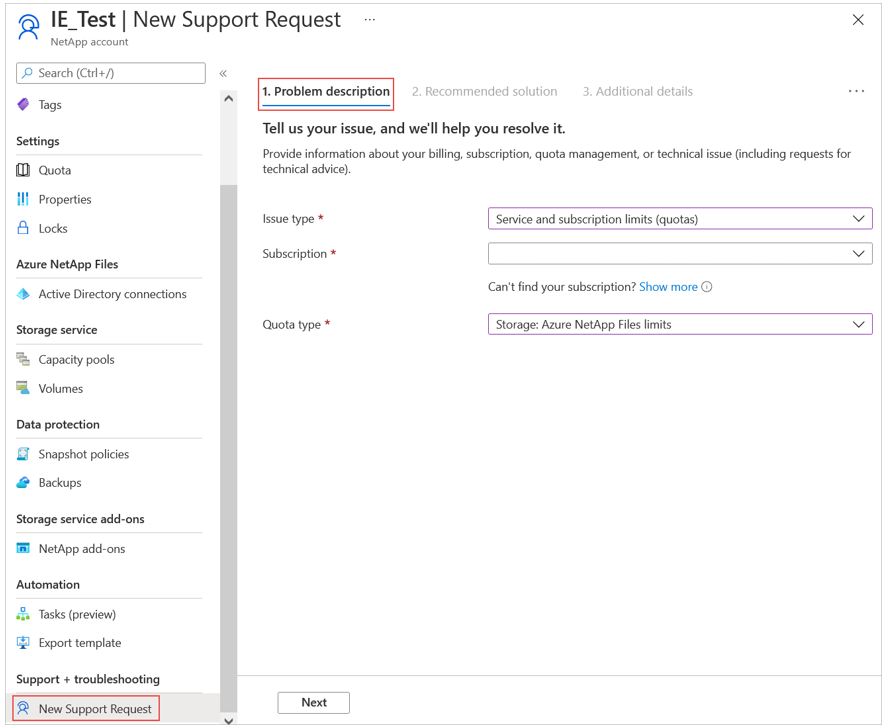
Wählen Sie auf der Registerkarte Zusätzliche Details im Feld „Anforderungsdetails“ die Option Details eingeben aus.
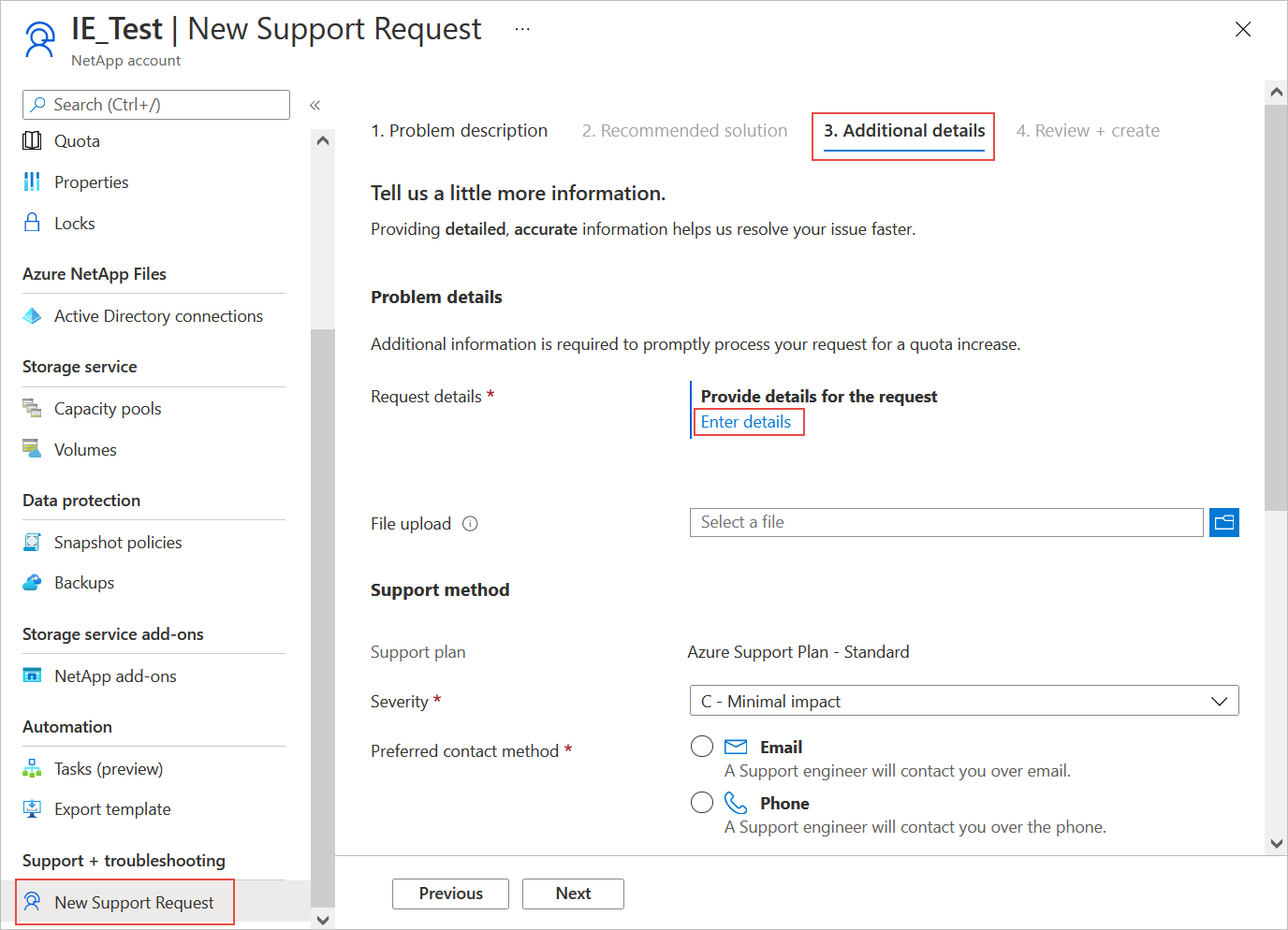
Um eine Erhöhung des Limits zu beantragen, geben Sie die folgenden Informationen im Fenster Kontingentdetails an:
Wählen Sie unter Quotentyp die Art der Ressource, die Sie erhöhen möchten.
Beispiel:- Regionales Kapazitätskontingent pro Abonnement (TiB)
- Anzahl von NetApp-Konten pro Azure-Region und Abonnement
- Anzahl von Volumes pro Abonnement
Wählen Sie unter Angeforderte Region Ihre Region aus.
Unter „Kontingentstatus“ werden die aktuelle Größe und die Standardgröße angezeigt.Geben Sie einen Wert ein, um eine Erhöhung für den angegebenen Kontingenttyp anzufordern.
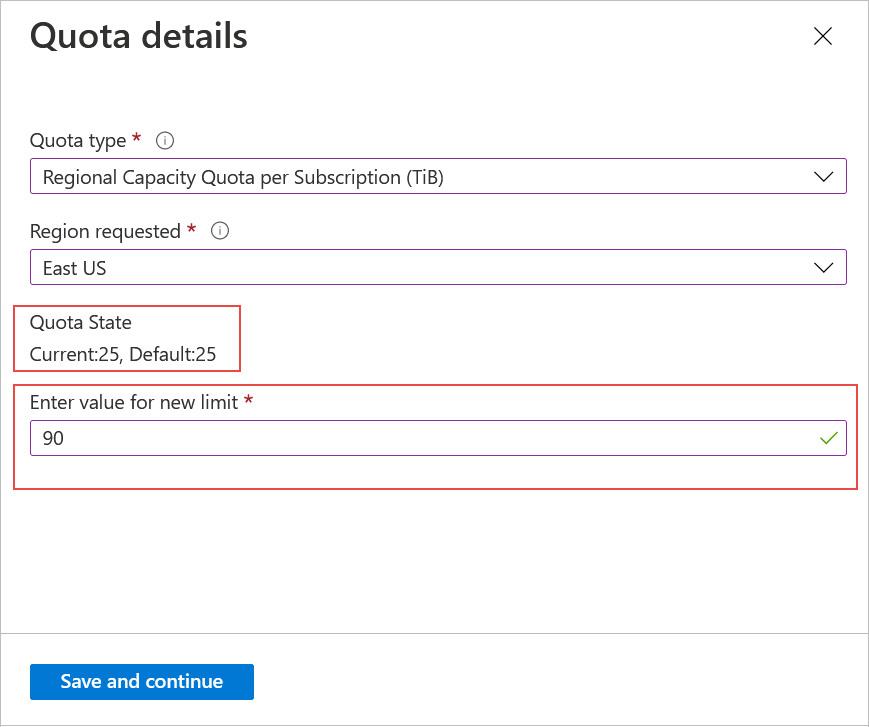
Wählen Sie Speichern und fortfahren aus. Wählen Sie zum Erstellen der Anforderung Überprüfen und erstellen aus.
Nächste Schritte
- Grundlegendes zur Speicherhierarchie von Azure NetApp Files
- Anforderungen und Überlegungen für große Volumes
- Cost model for Azure NetApp Files (Kostenmodell für Azure NetApp Files)
- Regionales Kapazitätskontingent für Azure NetApp Files
- Anforderung des Regionszugriffs für Azure NetApp Files
- Häufig gestellte Fragen zur Anwendungsresilienz in Azure NetApp Files